Spis treści
Malwarebytes Anti-Malware, jeden z najpotężniejszych programów antymalware w ostatnich latach, niedawno zaktualizowany do swojej najnowszej wersji 3.0.W najnowszej wersji Malwarebytes usunął "Anti-Malware" z nazwy programu, ponieważ teraz program łączy w sobie ochronę antymalware i antywirusową.Malwarebytes Free, może wykrywać i usuwać wirusy, adware i złośliwe oprogramowanie, takie jak robaki, trojany, rootkity, rogues,spyware za pomocą kilku kliknięć. Z drugiej strony, jeśli chcesz być zawsze chroniony przed wirusami i zagrożeniami malware, możesz kupić wersję Malwarebytes v3.0 Premium (koszt około 40$ na rok).
Malwarebytes Premium to kompleksowe rozwiązanie zabezpieczające, które chroni Twój system w czasie rzeczywistym, przed wirusami, ransomware, atakami typu exploit i złośliwymi stronami internetowymi, których nie są w stanie wykryć programy antywirusowe innych firm.Malwarebytes jest aktualizowany bardzo często, co pozwala Ci pozostać chronionym przed każdym nowym smakołykiem, który się pojawi.Aby zobaczyć różnice między Malwarebytes 3.0 Free i Malwarebytes3.0 wersje Premium kliknij tutaj.
Ten poradnik zawiera szczegółowe instrukcje dotyczące instalacji i czyszczenia komputera za pomocą programu Malwarebytes.
Jak zainstalować i oczyścić komputer z Malwarebytes Anti-Malware v3.0 Free
Część 1. Jak zainstalować Malwarebytes.Część 2. Jak oczyścić komputer za pomocą MalwarebytesCzęść 3. Jak wykonać pełne skanowanie za pomocą Malwarebytes Część 1. Jak zainstalować Malwarebytes FREE.
1. Kliknij przycisk Free Download przycisk przy Malwarbytes Download aby pobrać wersję TRIAL Malwarebytes Premium.
Uwaga: Po 14-dniowym okresie próbnym Malwarebytes powraca do wersji darmowej, ale bez ochrony w czasie rzeczywistym przed ransomware, wirusami i złośliwymi programami.
2. Po zakończeniu pobierania, kliknij dwukrotnie na stronie w pobranym pliku, aby rozpocząć instalację Malwarebytes.
3. Kliknij Zainstaluj aby rozpocząć instalację.

4. Gdy zostanie wyświetlony monit o zainstalowanie programu Malwarebytes Browser Guard, kliknij Pomiń to .
5. Gdy instalacja zostanie zakończona, przejdź czytając poniżej, aby przeskanować swój komputer Malwarebytes po raz pierwszy.
Część 2. Jak oczyścić swój komputer za pomocą Malwarebytes.
1. Uruchom Malwarebytes Premium Trial i poczekaj, aż program zaktualizuje swoją antywirusową bazę danych.
2. Po zakończeniu procesu aktualizacji naciśnij przycisk Skanuj teraz aby rozpocząć skanowanie systemu w poszukiwaniu złośliwego oprogramowania i niechcianych programów.
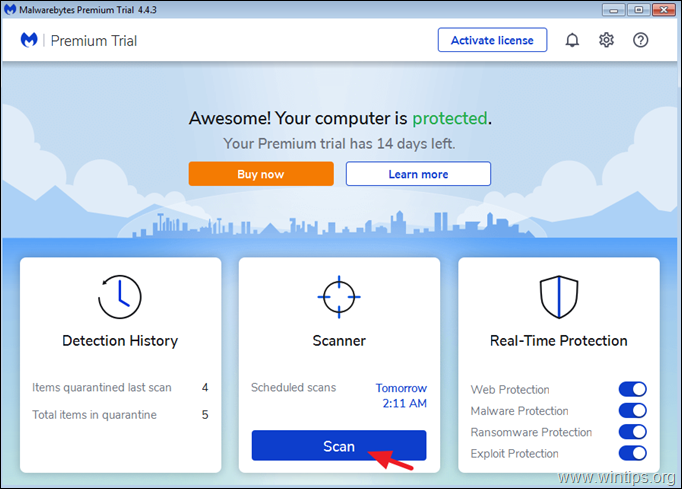
3. Teraz poczekaj, aż Malwarebytes zakończy skanowanie komputera w poszukiwaniu złośliwego oprogramowania.
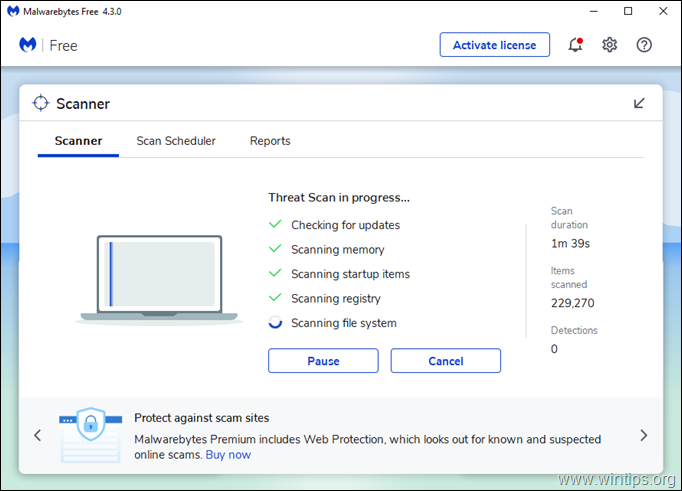
4. Po zakończeniu skanowania, wybierz wszystkie wykryte zagrożenia (jeśli zostanie znaleziony), a następnie naciśnij przycisk Kwarantanna aby usunąć je wszystkie z komputera.
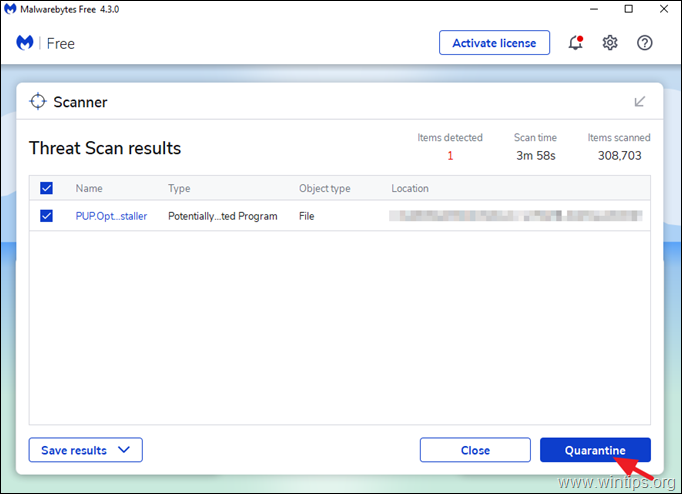
5. Poczekaj, aż Malwarebytes usunie wszystkie infekcje z systemu, a następnie uruchom ponownie komputer (jeśli jest to wymagane przez program), aby całkowicie usunąć wszystkie aktywne zagrożenia.
Aby utrzymać swój system czysty od wirusów i złośliwego oprogramowania z Malwarebytes:
1. zawsze aktualizuj bazę danych Malwarebytes przed skanowaniem komputera.
2) Regularnie (np. raz w tygodniu) skanuj swój komputer programem MBAM.
3) Aby upewnić się, że komputer jest czysty i bezpieczny, uruchom pełne skanowanie za pomocą Malwarebytes w trybie bezpiecznym systemu Windows (część 3).
Artykuły powiązane
- Quick Malware Scan and Removal Guide for PC's.Ten+ tips to keep your computer fast and healthy.
Część 3. Jak wykonać pełne skanowanie za pomocą Malwarebytes v3.0 Free
Najbezpieczniejszym sposobem skanowania i czyszczenia komputera pod kątem zagrożeń, jest uruchomienie systemu Windows w trybie bezpiecznym, a następnie wykonanie pełnego skanowania za pomocą programu Malwarebytes.
Aby uruchomić system Windows w trybie bezpiecznym:
1. naciśnij Windows  + R klawisze na klawiaturze, aby załadować Uruchom okno dialogowe.
+ R klawisze na klawiaturze, aby załadować Uruchom okno dialogowe.
2. typ msconfig i nacisnąć Wejdź na stronę .
3. wybierz Buty zakładka, a następnie sprawdź the Bezpieczne uruchamianie opcja.
4. kliknij OK oraz zrestartować twój komputer. *
* Uwaga: Aby uruchomić system Windows w Tryb normalny ponownie uruchomić MSCONFIG, odznaczyć the Bezpieczne uruchamianie oraz zrestartować .
Aby wykonać pełne skanowanie za pomocą Malwarebytes:
1. Uruchom Malwarebytes i kliknij Skaner .
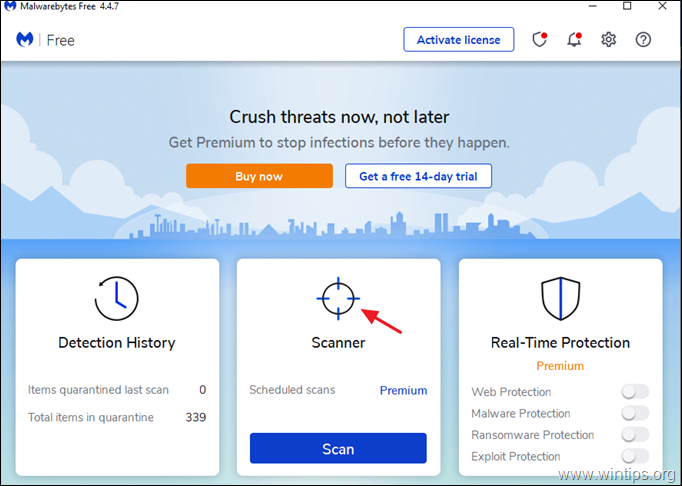
2. Kliknij Zaawansowane skanery .
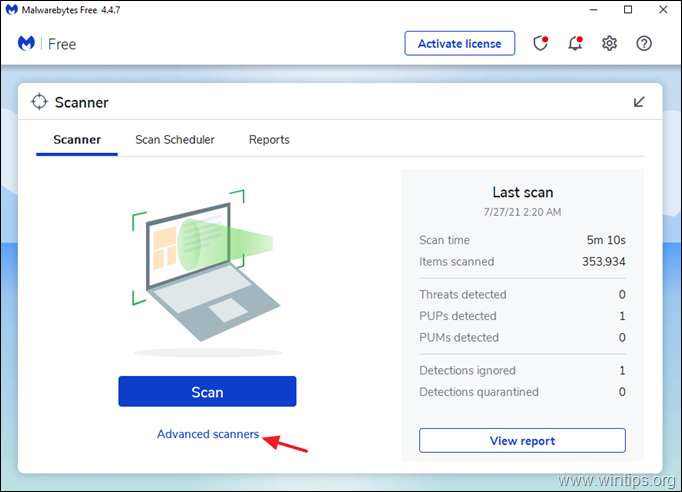
3. Pod adresem Skanowanie niestandardowe kliknąć przycisk Konfiguracja skanowania przycisk.
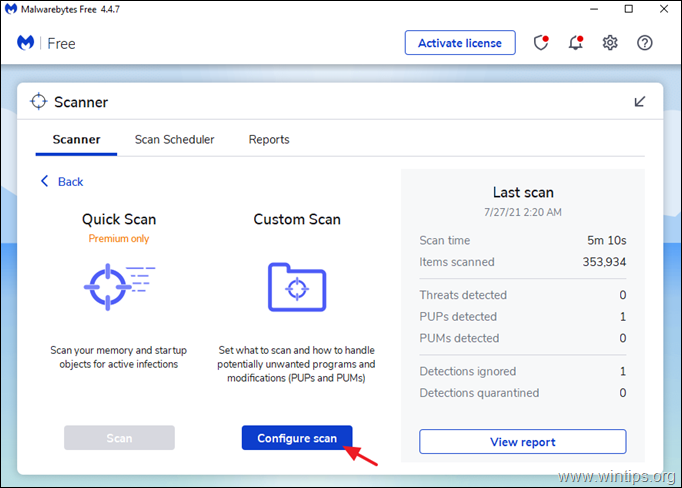
3. Na stronie Skanowanie niestandardowe opcje, zaznacz wszystkie dostępne opcje skanowania (1), następnie wybierz wszystkie dostępne dyski (2) i na koniec naciśnij przycisk Start przycisk (3), aby przeskanować cały system w poszukiwaniu złośliwego oprogramowania.
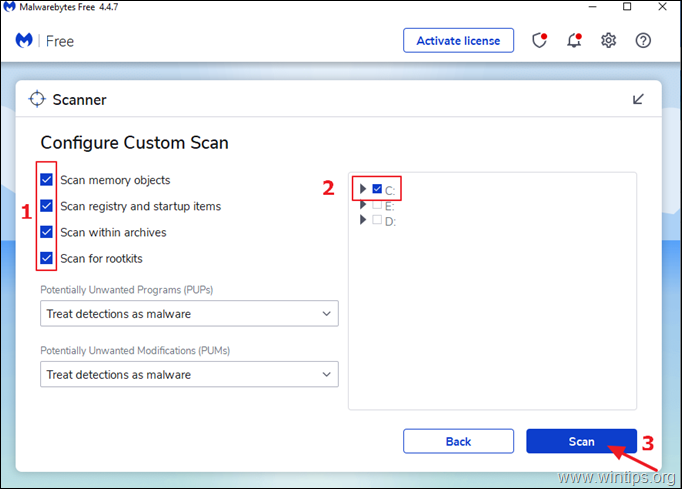
To jest to! Daj mi znać, czy ten przewodnik pomógł ci, zostawiając komentarz o swoim doświadczeniu. Proszę polubić i udostępnić ten przewodnik, aby pomóc innym.

Andy'ego Davisa
Blog administratora systemu o systemie Windows





